win10本电脑在哪儿调出来 win10如何设置我的电脑显示
更新时间:2024-06-06 13:44:47作者:jiang
Win10系统是目前最流行的操作系统之一,它为用户提供了许多方便的功能和设置选项,其中调整我的电脑显示是许多用户经常需要进行的操作之一。在Win10系统中,我们可以通过一些简单的步骤来调整电脑的显示设置,以满足个人需求和习惯。接下来我们将介绍一些常用的方法和技巧,帮助您轻松地调整电脑的显示设置。
具体方法:
1.进入win10系统后,win10桌面上没有我的电脑。我的文档什么,然后在win10系统桌面的空白处点击右键。如下图所示。
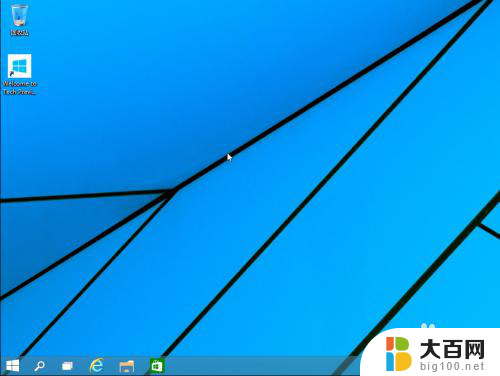
2.点击后,选择弹出列单下的个性化,如下图所示。
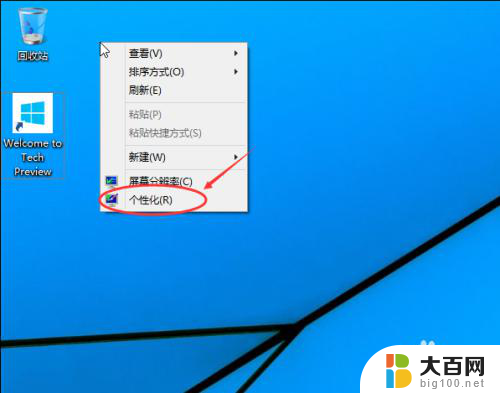
3.点击个性化进入个性化窗口,点击个性化窗口上的更改桌面图标。如下图所示。
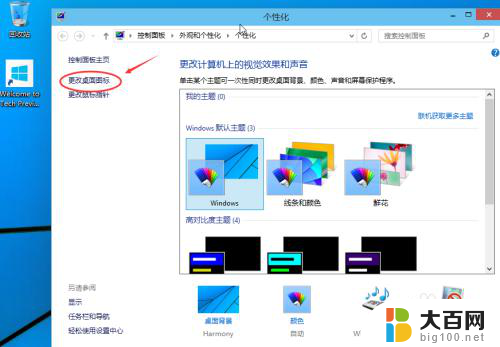
4.点击后,弹出桌面图标设置对话框,这里可以看到我的电脑,如下图所示。
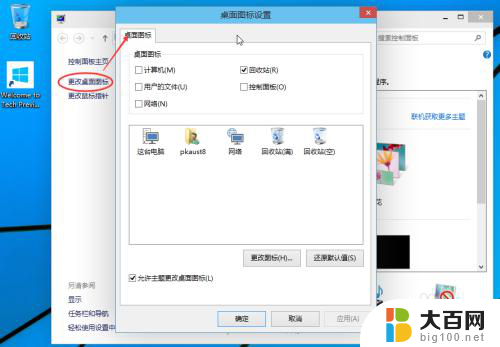
5.在桌面图标设置对话框里点击勾中我的计算机,然后点击确定。如下图所示。
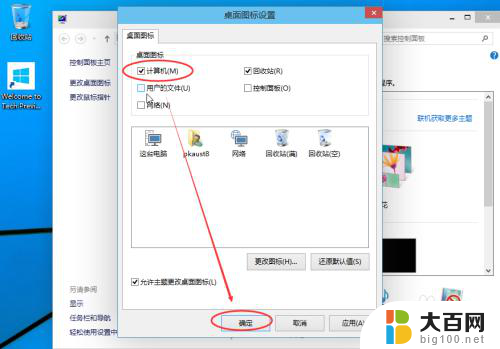
6.点击确定后,桌面就会显示我的电脑了,如下图所示。

以上就是win10本电脑在哪儿调出来的全部内容,有遇到相同问题的用户可参考本文中介绍的步骤来进行修复,希望能够对大家有所帮助。
win10本电脑在哪儿调出来 win10如何设置我的电脑显示相关教程
- win10系统调出我的电脑 如何在win10中调出我的电脑图标
- windows10图标怎么调出来 win10我的电脑图标怎么显示
- windows10我的电脑怎么调出来 win10如何从任务栏调出此电脑(我的电脑)图标
- 电脑我的电脑怎么调出来 win10如何通过快捷键调出此电脑(我的电脑)图标
- 电脑图标我的电脑怎么弄出来 win10我的电脑图标怎么设置显示
- 电脑怎么把我的电脑显示在桌面 win10如何设置桌面显示我的电脑快捷方式
- win10调整出我的电脑 win10桌面上如何显示此电脑(我的电脑)图标
- 电脑桌面我的电脑图标怎么弄出来 Win10如何显示我的电脑图标
- win我的电脑图标 win10如何在桌面上显示我的电脑图标
- win10系统我的电脑图标怎么调出来 win10如何恢复桌面上的此电脑(我的电脑)图标
- windows10ie浏览器卸载 ie浏览器卸载教程
- windows10defender开启 win10怎么设置开机自动进入安全模式
- win10系统消息提示音怎么关闭 薄语消息提示音关闭方法
- win10怎么看是不是安全模式 win10开机如何进入安全模式
- win10命令行修改ip地址 win10怎么设置局域网IP地址
- win10 局域网 闪退 浏览器闪退频繁怎么解决
win10系统教程推荐
- 1 windows10ie浏览器卸载 ie浏览器卸载教程
- 2 电脑设置 提升网速 win10 如何调整笔记本电脑的网络设置以提高网速
- 3 电脑屏幕调暗win10 电脑屏幕调亮调暗设置
- 4 window10怎么一键关机 笔记本怎么使用快捷键关机
- 5 win10笔记本怎么进去安全模式 win10开机进入安全模式步骤
- 6 win10系统怎么调竖屏 电脑屏幕怎么翻转
- 7 win10完全关闭安全中心卸载 win10安全中心卸载教程详解
- 8 win10电脑怎么查看磁盘容量 win10查看硬盘容量的快捷方法
- 9 怎么打开win10的更新 win10自动更新开启教程
- 10 win10怎么关闭桌面保护 电脑屏幕保护关闭指南